Zusammenfassung:
Sie fragen sich, wie Sie ein Jahr alte WhatsApp-Nachrichten ohne Backup wiederherstellen können? Wenn ja, sind Sie hier genau richtig, denn dieser Artikel hat die richtigen Lösungen für Sie! Laden Sie EaseUS MobiSaver herunter und führen Sie es aus, um WhatsApp-Nachrichten mit einfachen Klicks wiederherzustellen.
WhatsApp-Nachrichten auf meinem Handy verloren
Neben persönlichen und geschäftlichen Gesprächen wird WhatsApp von Milliarden von Menschen weltweit für ihre tägliche Kommunikation genutzt. Es spielt keine Rolle, ob Sie ein iOS- oder ein Android-Smartphone verwenden; Die Realität ist, dass Sie Daten oder Chats auf dem Gerät verlieren könnten. Die häufigste Ursache für den Verlust von WhatsApp-Daten ist das Löschen von Chats oder Schäden an Ihrem Telefon. Die Erfahrung, sich in dieser Situation wiederzufinden, kann ziemlich enttäuschend sein.
WhatsApp ermöglicht es Ihnen jedoch, die Daten aus dem WhatsApp-Backup wiederherzustellen. Wenn Sie kein Backup Ihrer WhatsApp-Gespräche haben, können Sie die Daten trotzdem wiederherstellen. Aber die meisten Leute wissen nicht, wie man 1 Jahr alte WhatsApp-Nachrichten ohne Backup wiederherstellt. Um dies zu erleichtern, behandelt dieser Artikel einige der besten Möglichkeiten, WhatsApp-Nachrichten mit oder ohne Backup wiederherzustellen. Lasst uns anfangen!

Whatsapp-Chatverlauf ohne Backup auf iPhone/Android wiederherstellen
Gelöschte WhatsApp-Konversationen auf iPhone und Android konnten ohne die Notwendigkeit eines Backups wiederhergestellt werden, wenn wichtige WhatsApp-Kommunikation versehentlich gelöscht wurde. Sie müssen die Daten von WhatsApp wiederherstellen, auch wenn es etwas schwierig ist. Verwenden Sie diese Methoden, um WhatsApp-Nachrichten ohne Backup auf Android und iPhone wiederherzustellen.
Methode 1. WhatsApp-Nachrichten ohne Backup auf dem iPhone wiederherstellen
Obwohl WhatsApp zu den bekanntesten Plattformen für die tägliche Kommunikation gehört, gibt es keine integrierte Möglichkeit, gelöschte WhatsApp-Nachrichten ohne Backup wiederherzustellen. Zu diesem Zweck benötigen Sie ein Datenwiederherstellungstool. Viele Leute möchten jedoch wissen, wie sie gelöschte WhatsApp-Nachrichten ohne ein Datenwiederherstellungstool abrufen können.
Denn in der heutigen Welt versprechen mehrere Tools, Ihnen dabei zu helfen, verlorene Konversationen zu entdecken oder wiederherzustellen. Die überwiegende Mehrheit von ihnen sind jedoch mit Werbung gefüllte Hoaxes. Wenn Sie also ein hervorragendes und sicheres Tool zum Wiederherstellen gelöschter Konversationen ohne Backup suchen, ist EaseUS MobiSaver für iPhone Ihre beste Wahl.
Es ermöglicht Benutzern die Wiederherstellung von iOS-Daten, ohne sich mit den zusätzlichen Komplikationen befassen zu müssen, die wir bisher besprochen haben. Sie können dieses Programm verwenden, um zusätzlich zu WhatsApp-Nachrichten und anderen Daten wichtige Medien von jedem Apple-Gerät wie iPhones oder iPads wiederherzustellen.
Die Datenwiederherstellungssoftware, dh EaseUS MobiSaver, kann problemlos verschiedene Arten von iPhone-Daten wie Bilder und Videos, Kontakte und SMS-Nachrichten, Safari-Lesezeichen, Notizen, Voicemail, WhatsApp-Fotos, Videos und den WhatsApp-Chatverlauf wiederherstellen.
- Hochwertige iPhone-Datenwiederherstellungs-App für Windows und Mac.
- Mit dieser Software können Daten von iOS-Geräten, iTunes- und iCloud-Backups wiederhergestellt werden.
- Sie können diese App mit den neuesten Versionen von iOS 13 und dem iPhone 11 (alle Modelle) verwenden.
- Unter Windows 7 und höheren Versionen und Mac OS 10.15 funktioniert es gut.
Laden Sie EaseUS MobiSaver herunter, um gelöschte WhatsApp-Nachrichten auf dem iPhone effizient und sicher wiederherzustellen.
Schritt 1. Verbinden Sie das iPhone mit Ihrem PC und starten Sie EaseUS MobiSaver
Wählen Sie den Wiederherstellungsmodus – „Von iOS-Gerät wiederherstellen“ und klicken Sie auf „Scannen“.

Schritt 2. iPhone scannen und wichtige Daten finden
EaseUS Mobisaver scannt automatisch das iPhone 13/12/11/X/XR/XS/8/7/6/5/4 und findet vorhandene Daten und sogar einige verlorene Daten für Sie.
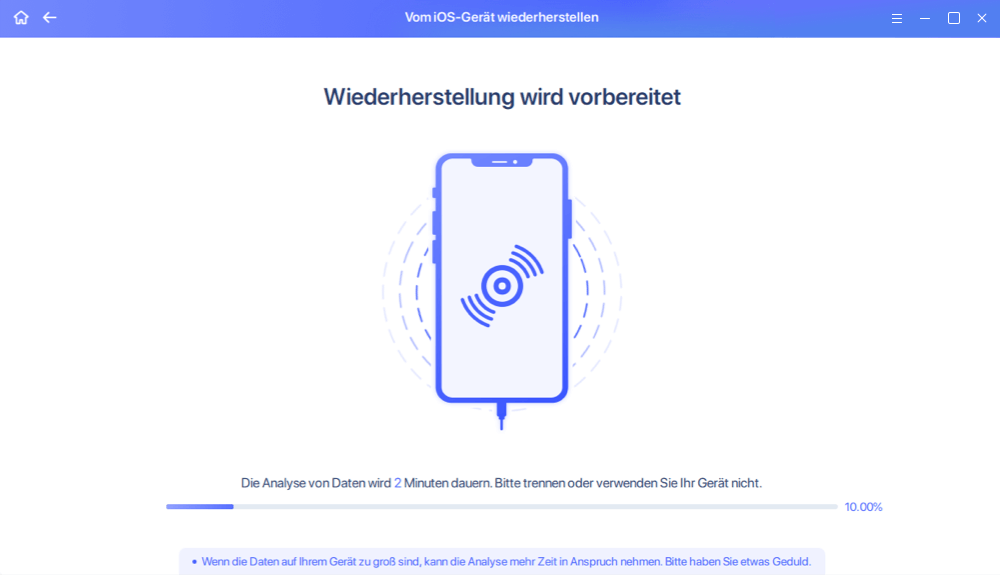
Schritt 3. Vorschau und Wiederherstellung der iPhone-Daten
Sie können die verlorenen Daten wie Ihre Fotos, Videos, Kontakte, SMS, Notizen, SNS-Daten oder andere Dateien vom iPhone 13/12/11/X/XR/XS/8/7/6/5/4 auswählen. Klicken Sie dann auf „Wiederherstellen“ und speichern Sie diese Daten an einem anderen Ort.

Methode 2. WhatsApp-Chats ohne Backup auf Android wiederherstellen
WhatsApp-Gespräche sind wichtig, da sie einige wichtige Nachrichten enthalten können. Wenn Sie versehentlich WhatsApp-Nachrichten auf Ihrem Android-Gerät gelöscht oder verloren haben und kein Backup haben, ist ein Wiederherstellungstool Ihre einzige Option.
Wiederherstellungslösungen sind ein zuverlässiges und praktisches Mittel, um sowohl alte als auch neue WhatsApp-Gesprächsverläufe abzurufen, ohne den Benutzer übermäßig unter Druck zu setzen. Eines der besten und effizientesten Wiederherstellungstools zum Abrufen von WhatsApp-Nachrichten ist EaseUS MobiSaver für Android.
Mit EaseUS MobiSaver können Sie Ihre alten und neuen gelöschten oder verlorenen WhatsApp-Nachrichten auf Android einfach wiederherstellen. Es durchsucht Ihre WhatsApp-Datenbank gründlich, um die verlorenen WhatsApp-Konversationen abzurufen.
Das beste Android-Datenwiederherstellungsprogramm, EaseUS MobiSaver für Android, funktioniert effektiv, um verlorene oder formatierte Android-Bilder, Videos, Nachrichten, Kontakte, Musik, Dokumente und andere Elemente von vielen Android-Telefonen wiederherzustellen. Darüber hinaus sendet es Benachrichtigungen über Wiederherstellungsergebnisse an den Benachrichtigungsbereich Ihres Android-Geräts, sodass Sie Änderungen an Ihren Daten in Echtzeit verfolgen können.
Für eine einfache und sichere Wiederherstellung von WhatsApp-Nachrichten müssen Sie EaseUS MobiSaver für Ihr Android-Gerät herunterladen.
- Das intuitive Design der Benutzeroberfläche ermöglicht es, verlorene Daten auf Android in drei einfachen Schritten wiederherzustellen.
- Erkennt automatisch an einen PC angeschlossene Android-Geräte und beginnt blitzschnell mit dem Scannen, um alles, was Sie darauf verlegt haben, wiederherzustellen.
- Android-Datenwiederherstellungssoftware, die völlig risikofrei ist, findet und stellt verlorene Informationen wieder her und schützt gleichzeitig Ihre Privatsphäre, ohne vorhandene Daten zu überschreiben.
- Sie können eine Vorschau aller wiederherstellbaren SMS, Kontakte, Fotos, Dokumente und anderer Datentypen anzeigen und die Wiederherstellungsqualität bestätigen, bevor Sie den Wiederherstellungsprozess starten.
Schritt 1. Verbinden Sie Ihr Android-Telefon mit dem Computer
Installieren und starten Sie EaseUS MobiSaver für Android und verbinden Sie Ihr Android-Telefon mit einem USB-Kabel mit dem Computer. Klicken Sie dann auf die Schaltfläche „Start“, damit die Software Ihr Gerät erkennt und verbindet.
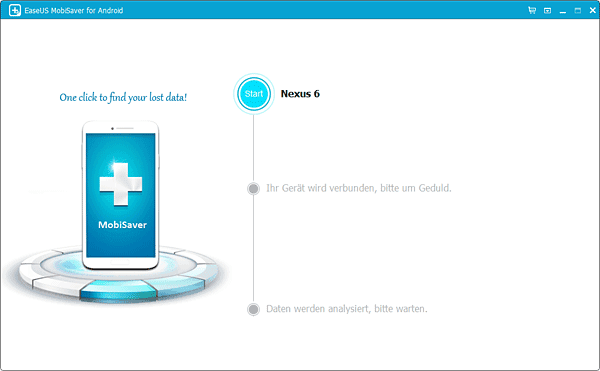
Schritt 2. Scannen Sie das Android-Telefon, um die verlorenen Daten zu finden
Nachdem Sie Ihr Android-Telefon angeschlossen haben, scannt die Software das Gerät schnell, um alle vorhandenen und verlorenen Daten zu finden. Sie können die gewünschten verlorenen Dateien leicht finden, indem Sie die richtigen Dateitypen auswählen.
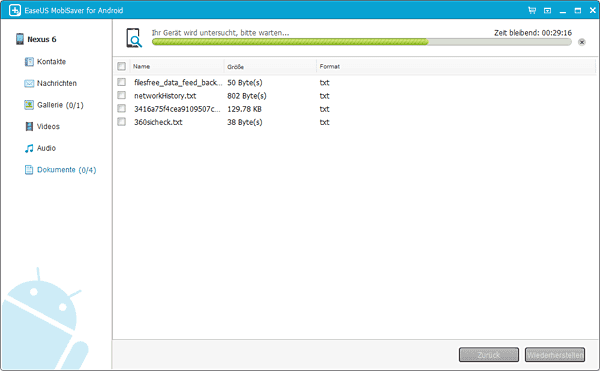
Schritt 3. Vorschau und Wiederherstellung von Daten vom Android-Telefon
Zeigen Sie eine Vorschau aller wiederherstellbaren Dateien an und wählen Sie die Elemente aus, die Sie schnell wiederherstellen möchten. Klicken Sie dann auf die Schaltfläche „Wiederherstellen“, um die ausgewählten Dateien einmal wiederherzustellen.
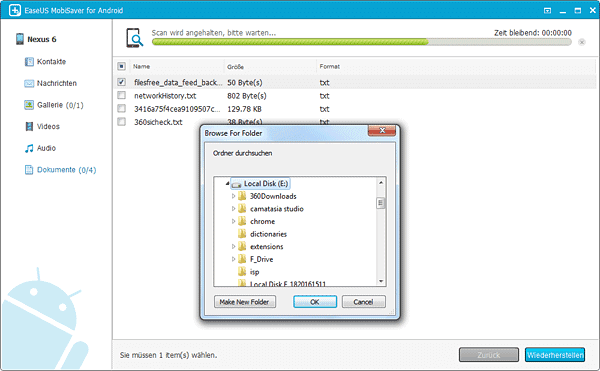
2 Methoden: Gelöschte Nachrichten ohne Backup wiederherstellen
Sie können Ihre WhatsApp-Nachrichten oft durch versehentliches Löschen oder Ersetzen des Telefons verlieren. WhatsApp ermöglicht es Ihnen jedoch, Ihre Daten zu speichern und später mithilfe der integrierten Funktion wiederherzustellen. Sie können die WhatsApp-Nachricht in den oben genannten Situationen mithilfe der integrierten Sicherungsfunktion wiederherstellen. Befolgen Sie diese Methoden, um WhatsApp-Nachrichten auf Ihrem Smartphone mit Backup wiederherzustellen.
Methode 1. WhatsApp-Nachrichten auf dem iPhone von iCloud wiederherstellen
Das Wunderbare an iCloud ist, dass es jetzt auf jedem auf dem Markt erhältlichen iPhone-Modell verfügbar ist. In bestimmten Fällen werden Nachrichten möglicherweise standardmäßig gespeichert, aber Sie können dies verhindern, indem Sie Sicherungskopien Ihrer Kommunikation erstellen. Für diejenigen, die mit iCloud nicht vertraut sind, verpassen Sie viel.
Dieses Tool ist jedoch nur unter iOS 7 und späteren Versionen zugänglich, also vergewissern Sie sich, dass Sie Ihre iOS-Version überprüfen, bevor Sie mit diesen Anweisungen fortfahren. Sobald Sie sich entschieden haben, sollten Sie Folgendes tun.
Schritt 1. Öffnen Sie WhatsApp und gehen Sie zum Menü „Einstellungen“.
Schritt 2. Um zur Seite zum Wiederherstellen des Chat-Verlaufs zu gelangen, wählen Sie „Chat-Backup“ aus dem Menü.
Schritt 3. Wählen Sie „Chat-Verlauf wiederherstellen“ und warten Sie dann, bis der Vorgang abgeschlossen ist.
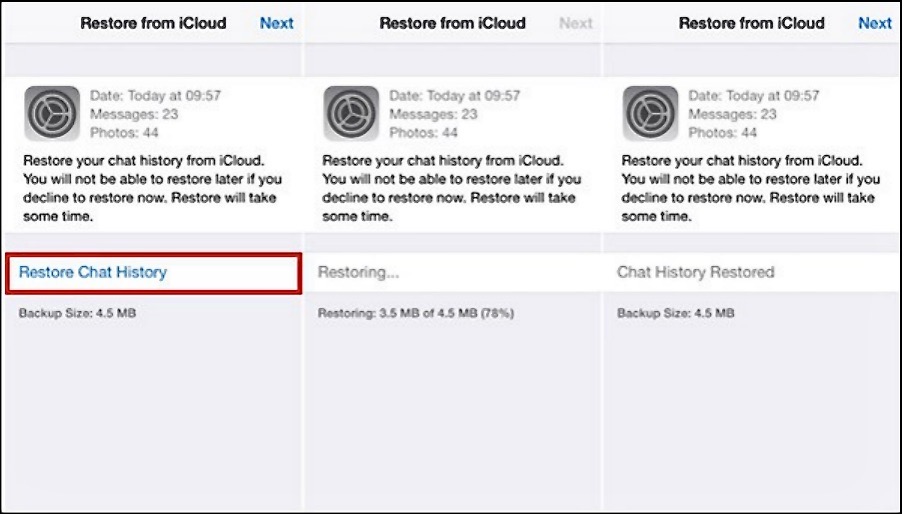
Methode 2. WhatsApp-Nachrichten auf Android von Google Drive wiederherstellen
Android-Telefone verfügen über eine äußerst nützliche integrierte Funktion namens Google Drive, die für alle Modelle verfügbar ist. Die App kann Ihnen dabei helfen, Ihre Fotos und Daten sowie – und vielleicht am wichtigsten – Ihre WhatsApp-Kommunikation aufzubewahren. Wenn Sie bereits ein Backup erstellt haben, können Sie WhatsApp-Nachrichten schnell wiederherstellen, indem Sie die folgenden Anweisungen befolgen.
Schritt 1. Zunächst einmal muss WhatsApp von Ihrem Android-Smartphone entfernt werden. Laden Sie danach WhatsApp auf Ihr Smartphone herunter und starten Sie es. Verwenden Sie OTP, um Ihre Telefonnummer zu verifizieren.
Schritt 2. Wenn der Messenger nach dem WhatsApp-Backup fragt, wählen Sie „Wiederherstellen“.
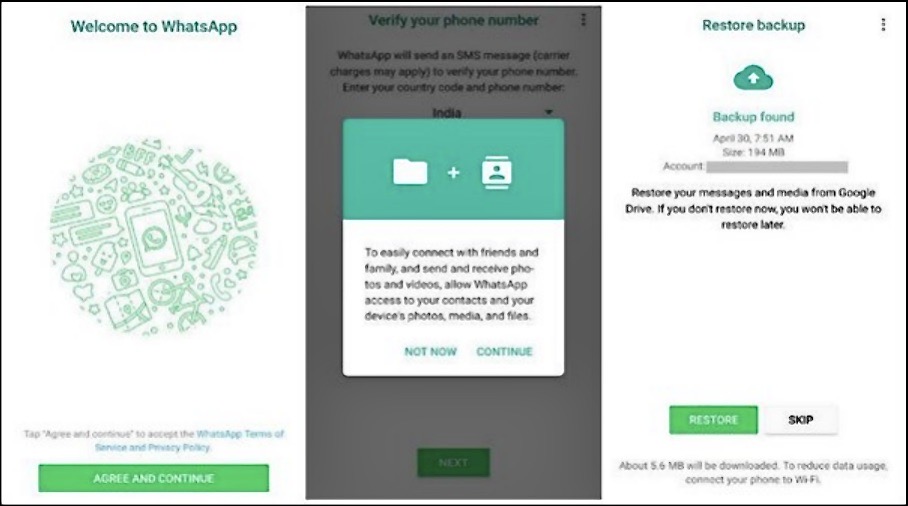
Schritt 3. Sobald die Wiederherstellung abgeschlossen ist, klicken Sie auf „Weiter“, um Ihre Konversationen in Ihrem WhatsApp-Messenger anzuzeigen.
Fazit
Wie oben erwähnt, sind WhatsApp-Konversationen unerlässlich, da sie möglicherweise einige wichtige Arbeitsdateien oder Nachrichten enthalten, die Sie in Zukunft benötigen werden. Manchmal löschen Sie jedoch versehentlich die WhatsApp-Nachrichten oder -Konversationen. Sie können jedoch die in diesem Artikel beschriebenen Methoden verwenden, wenn Sie sich fragen, wie Sie 1-jährige WhatsApp-Nachrichten ohne Sicherung wiederherstellen können.
Darüber hinaus empfehlen wir, EaseUS MobiSaver zu verwenden, um gelöschte oder verlorene WhatsApp-Nachrichten wiederherzustellen, da es sich um ein sicheres und zuverlässiges Datenwiederherstellungstool handelt.
FAQ über WhatsApp-Nachrichten ohne Backup wiederherstellen
Was geschieht, wenn ich keine Backups für meine WhatsApp-Chats erstelle?
WhatsApp-Backups sind an die Handynummer und das Google-Konto gebunden, mit denen sie erstellt wurden. WhatsApp-Backups, die seit fünf Monaten nicht mehr aktualisiert wurden, können von Google automatisch gelöscht werden. Wir empfehlen, Ihre WhatsApp-Daten regelmäßig zu sichern, um den Verlust von Backups zu vermeiden.
Was geschieht, wenn ich WhatsApp ohne Backup lösche?
Denn bei WhatsApp werden Ihre Nachrichten oder Chatverläufe nicht auf den Servern gespeichert. Lokale Backups werden nur jeden Tag um 2 Uhr nachts automatisch erstellt, oder Sie können sie über Google Drive auf einem Android-Gerät speichern. Mit einem Backup können Sie WhatsApp-Nachrichten nach einem Werksreset ohne Backup leicht wiederherstellen.
Kann man WhatsApp-Chat ohne Backup wiederherstellen?
JA, Sie können den gelöschten WhatsApp-Chat ohne Backup auf Android und iPhone wiederherstellen. Die optimale Methode zur Wiederherstellung von WhatsApp Chat auf iPhone und Android ist, eine Datenretungssoftware verwenden. EaseUS bietet Ihnen die Software wie EaseUS MobiSaver for Android/EaseUS MobiSaver für iOS, die Ihnen bei der wiederherstellung von WhatsApp-Chatverlauf helfen können.
Weitere Artikel & Tipps:
-
Vollständige Anleitung zum Wiederherstellen des LINE-Chats von Google Drive (iPhone & Android)
![author-Maria]() Maria / 2025-09-19
Maria / 2025-09-19 -
Wie kann man iPhone zuletzt gelöschte Fotos wiederherstellen
![author-Katrin]() Katrin / 2025-09-19
Katrin / 2025-09-19
-
iPhone aus iCloud wiederherstellen ohne Zurücksetzen
![author-Maria]() Maria / 2025-09-19
Maria / 2025-09-19 -
Vollständige Anleitung zum Wiederherstellen gelöschter Notizen auf dem iPhone mit/ohne Backup
![author-Maria]() Maria / 2025-09-19
Maria / 2025-09-19

EaseUS MobiSaver for iOS
- Von iOS-Gerät wiederherstellen
- Aus iTunes-Backup wiederherstellen
- Aus iCloud-Backup Wiederherstellen
Hot Artikel